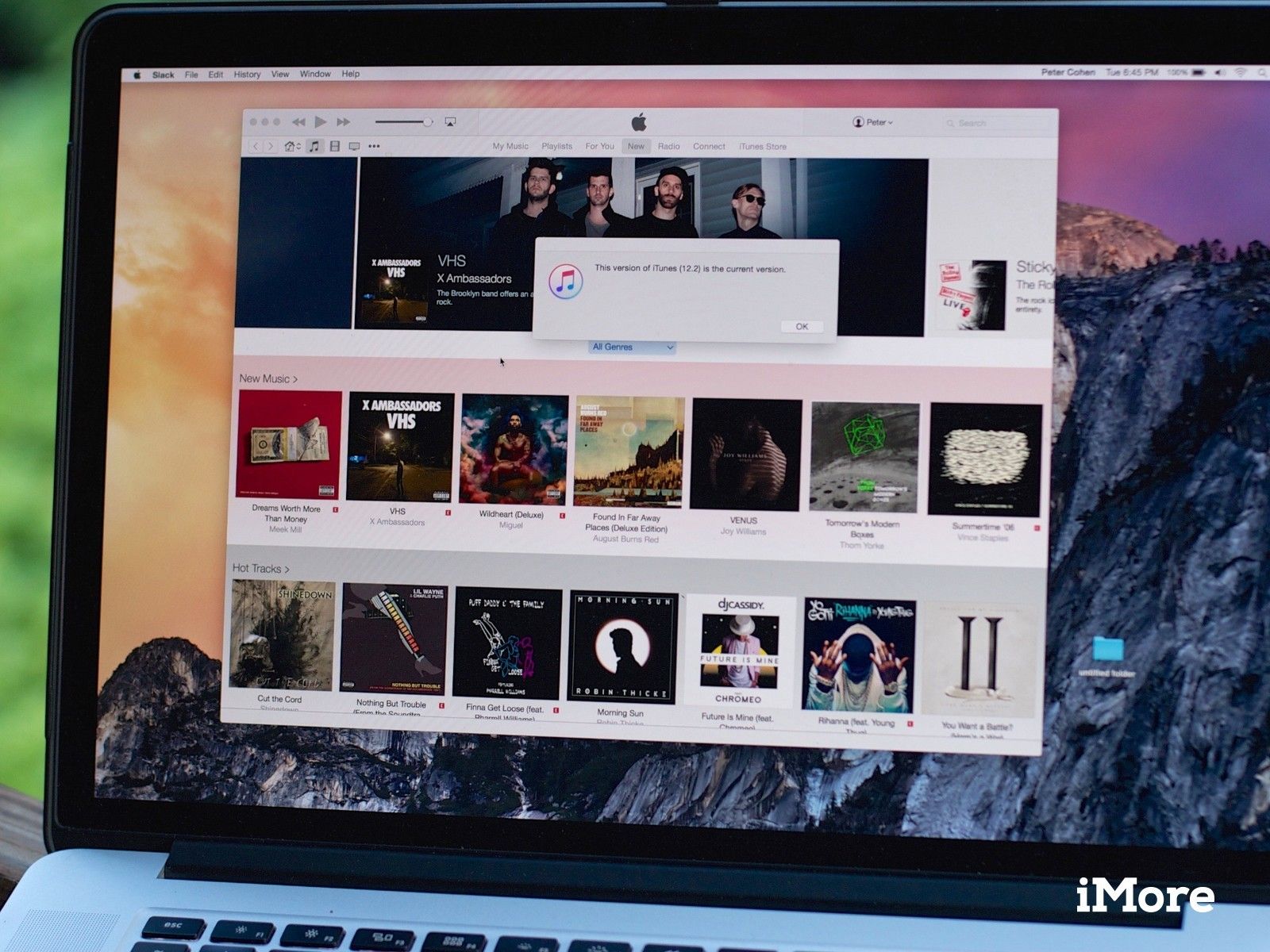
Для некоторых появление Apple Music будет означать, что их личные коллекции станут маленькими морями в гигантских океанах полного потокового каталога.
 Тем не менее, для других, кто не хочет потоковую передачу, My Music по-прежнему является местом или организацией и наслаждайтесь музыкой, купленной вами лично или скопированной. Существует четыре способа добавления песен в My Music в приложении Music или iTunes 12.2.
1. Покупка музыки
Даже в эпоху Apple Music магазин iTunes Store по-прежнему позволяет вам покупать всю музыку, фильмы и телепередачи, которые вы хотите приобрести. Вы можете купить песни или альбомы в iTunes Store; как только они загрузятся, треки появятся в Моя музыка. А если вы купили песни на другом устройстве, они будут доступны для загрузки через музыкальную библиотеку iCloud.
- В iTunes нажмите на Музыка Селектор категории в левом верхнем углу.
- Нажми на ITunes магазин Вкладка.
- Просматривать на музыку или другие средства массовой информации, которые вы хотите купить.
- Нажми на цена. Вам может потребоваться ввести свой пароль Apple ID.
- Нажмите купить.
![]()
Этот процесс одинаков для бесплатного контента iTunes Store, включая подкасты и приложения, а также арендуемого контента, такого как фильмы.
2. Используйте каталог Apple Music
Если вы подписаны на Apple Music, вы можете добавить музыку в свою библиотеку, нажав кнопку «Дополнительно» (выглядит как •••) рядом с дорожкой, а затем нажмите «Добавить в мою музыку».
- открыто Itunes и найти песню, которую вы хотите добавить.
- Наведите курсор мыши на песню и нажмите Больше Кнопка (выглядит как •••) справа от музыки.
![]()
- Выбрать Добавить в My Music.
3. Используйте iTunes Match
Если вы используете iTunes Match, вы можете включить его на своем Mac для сопоставления и загрузки своих песен на серверы Apple; Оттуда вы можете получить доступ к этому контенту в My Music на любом из ваших устройств.
4. Добавить контент вручную
Иногда вы можете не захотеть загружать треки по воздуху или из музыкальной библиотеки iCloud. В этих случаях вы можете добавить контент вручную на ваш Mac.
Когда вы впервые запускаете iTunes, вам предоставляется опция Scan for Media. Это позволяет легко импортировать любую музыку или видео, которые у вас уже есть, на ваш Mac, включая контент, который вы могли перенести с ПК с Windows или купить у другого сервиса, такого как Amazon MP3.
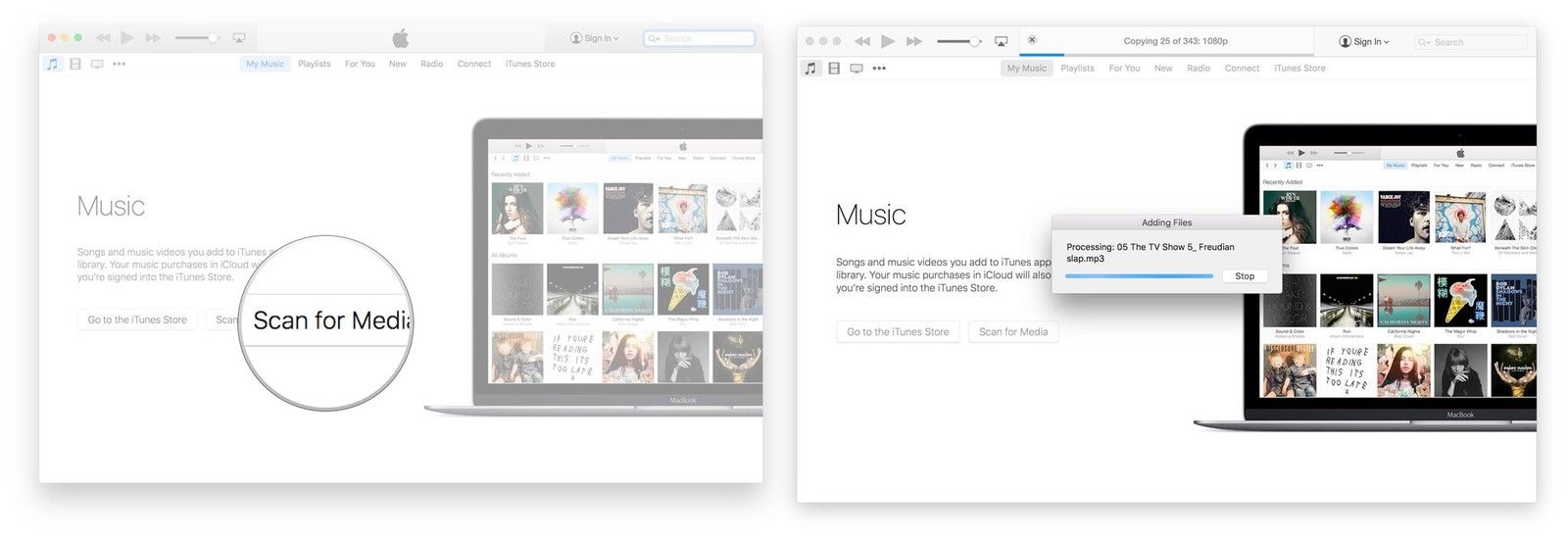

Если вы использовали iTunes в прошлом, но пропустили добавление какого-либо мультимедиа или с тех пор приобрели дополнительное мультимедиа, вы все равно можете добавить его в любое время, выполнив следующие действия:
- Перейти к файл меню и нажмите на Добавить в библиотеку. (Или просто наберите Command-O.)
- Просматривать в папку, содержащую музыку, которую вы хотите добавить.
- Выбрать открыто начать импорт.
![]()

Если у вас есть несколько папок, повторяйте процесс, пока не добавите их все.
Вопросов?
Все еще не можете добавить трек в iTunes? Дайте нам знать.
Оцените статью!
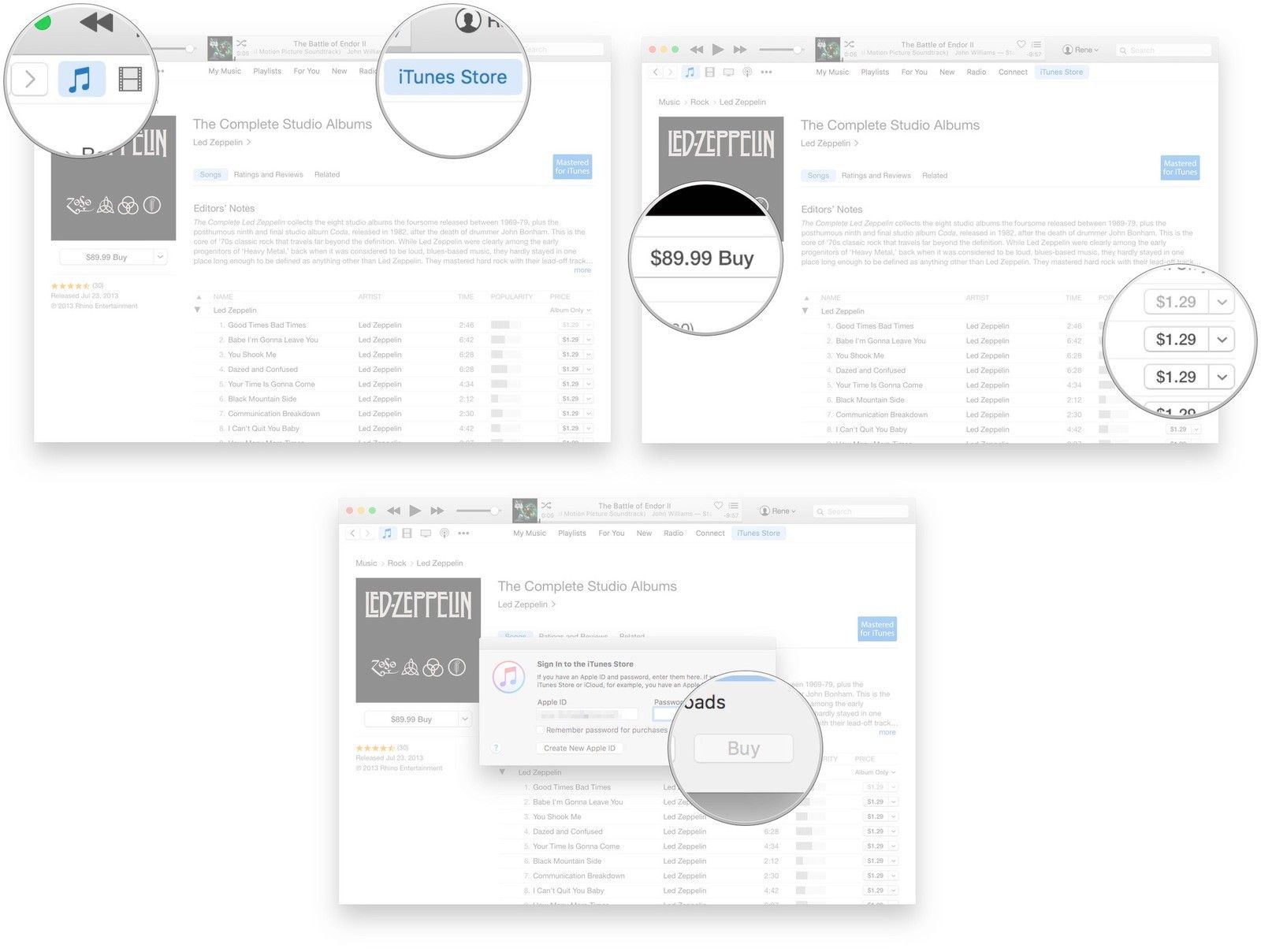
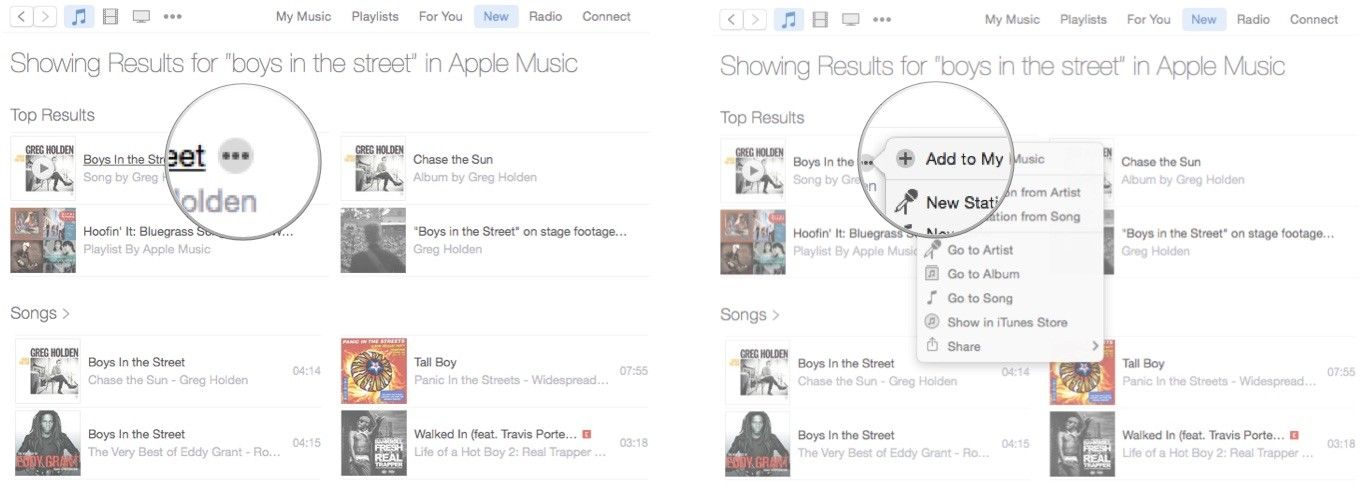
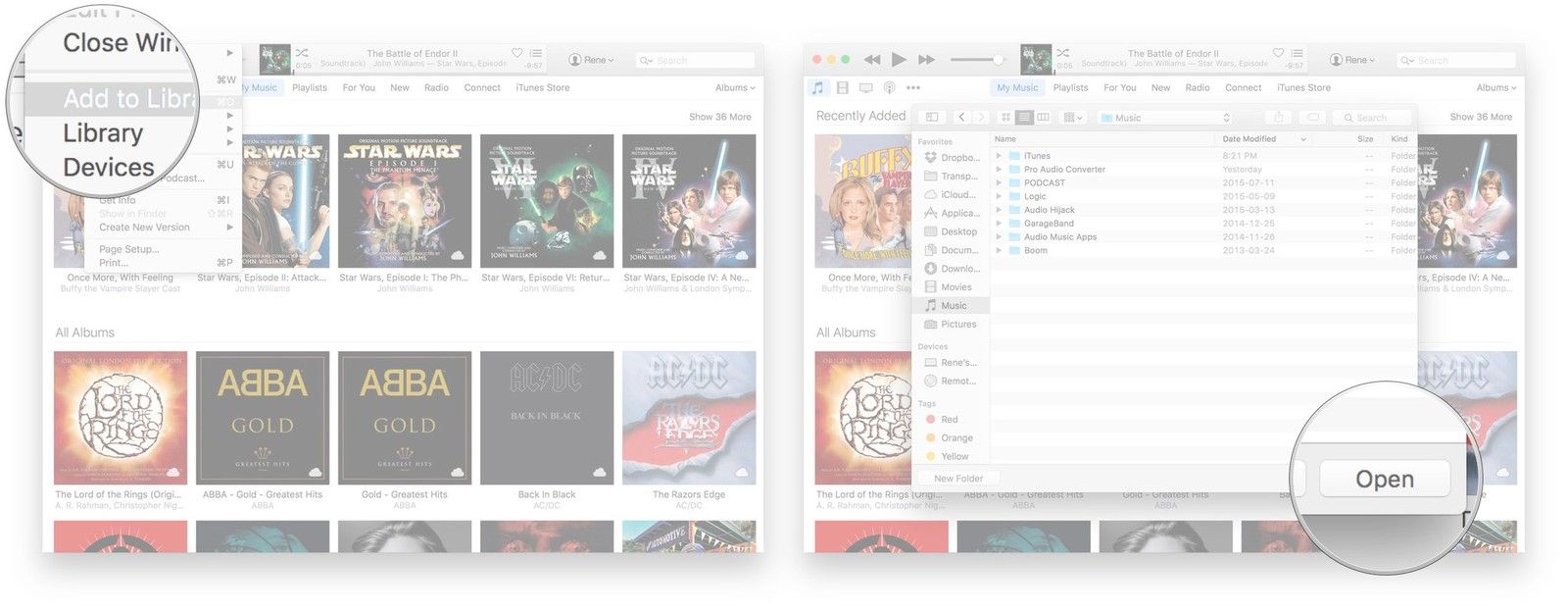



Отправляя сообщение, Вы разрешаете сбор и обработку персональных данных. Политика конфиденциальности.